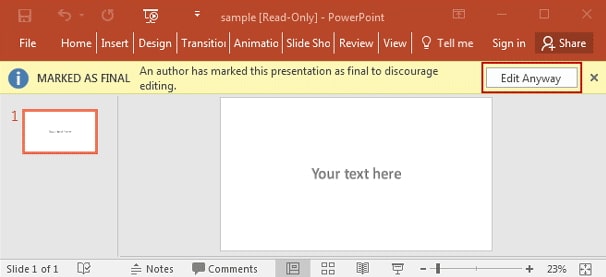100% funcionando: 3 maneiras de desbloquear o PowerPoint
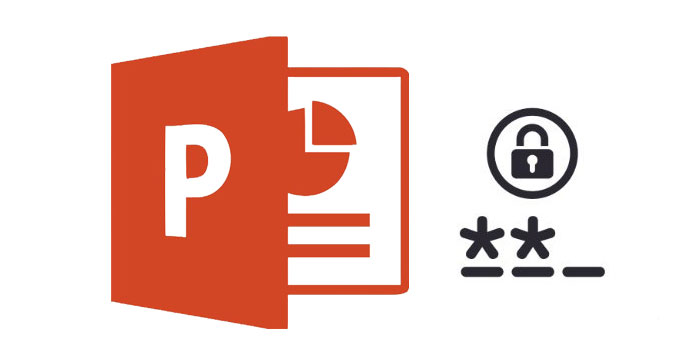
No entanto, não é incomum definir a senha em uma apresentação do PowerPoint e não conseguir desbloquear o arquivo quando necessário. Você pode ter esquecido a senha que usou ou simplesmente não sabe como removê-la. Neste artigo, oferecemos a você as melhores soluções para desbloquear o PowerPoint, independentemente de você saber a senha ou não.
Método 1: desbloquear a senha do PowerPoint com qualquer recuperação de senha do PowerPoint
Se o arquivo do PowerPoint estiver bloqueado e você não conseguir abri-lo sem uma senha, existem poucas opções para você. Felizmente para você, Any PowerPoint Password Recovery foi projetado para ajudá-lo a recuperar a senha e usá-la para desbloquear o documento. Veja como:
Faça download, instale e inicie qualquer software de recuperação de senha do PowerPoint em seu computador e outras etapas conforme abaixo.
Etapa 1: Clique no botão "Abrir" para selecionar o arquivo do PowerPoint protegido por senha.
Etapa 2: selecione o método de recuperação de senha do PowerPoint.
Etapa 3: Clique no botão "Iniciar" para continuar. Após alguns minutos, sua senha esquecida será exibida em uma janela pop-up. Clique no botão "Copiar senha" para salvar sua senha do PowerPoint.
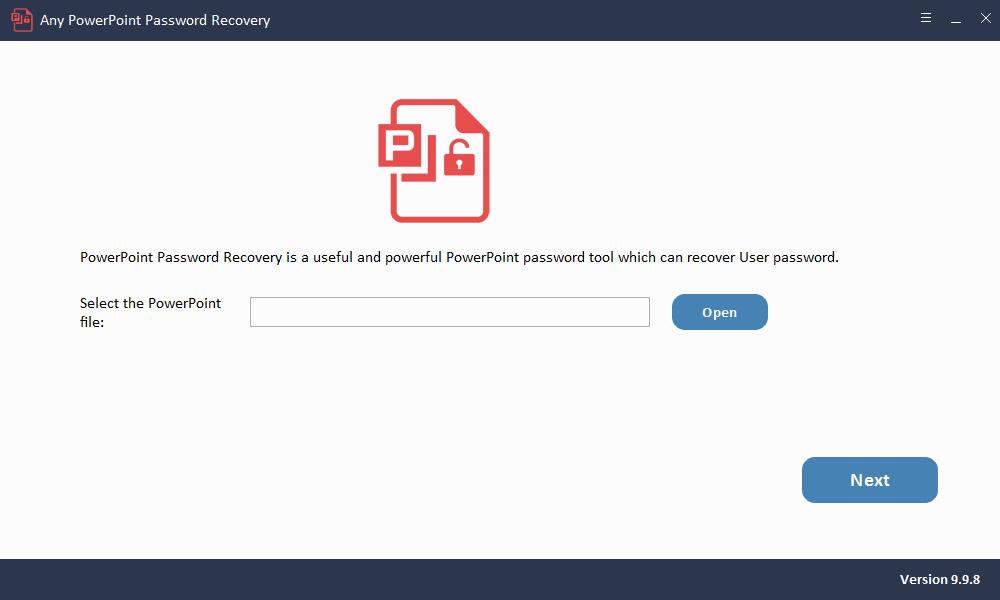
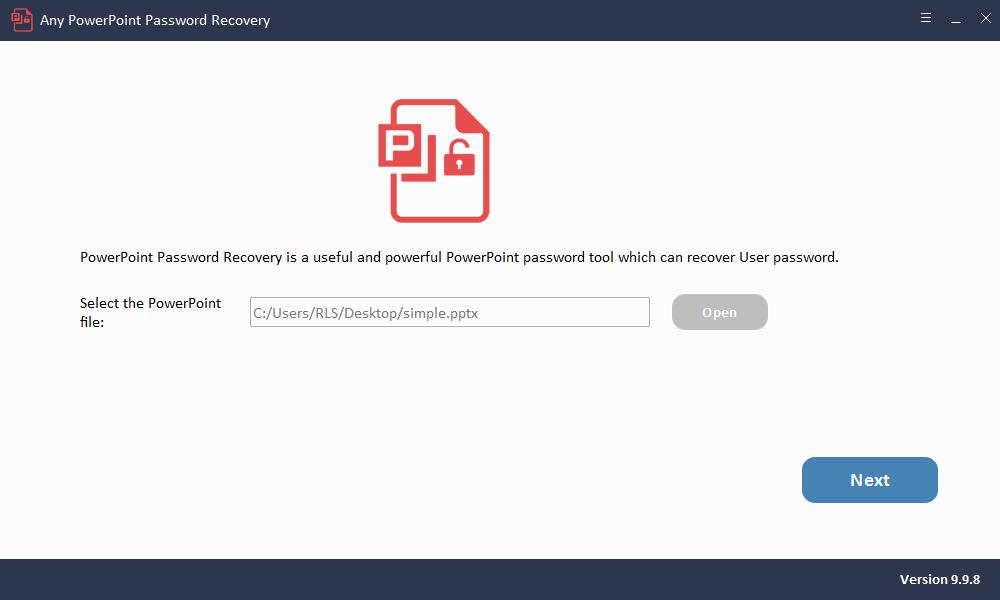
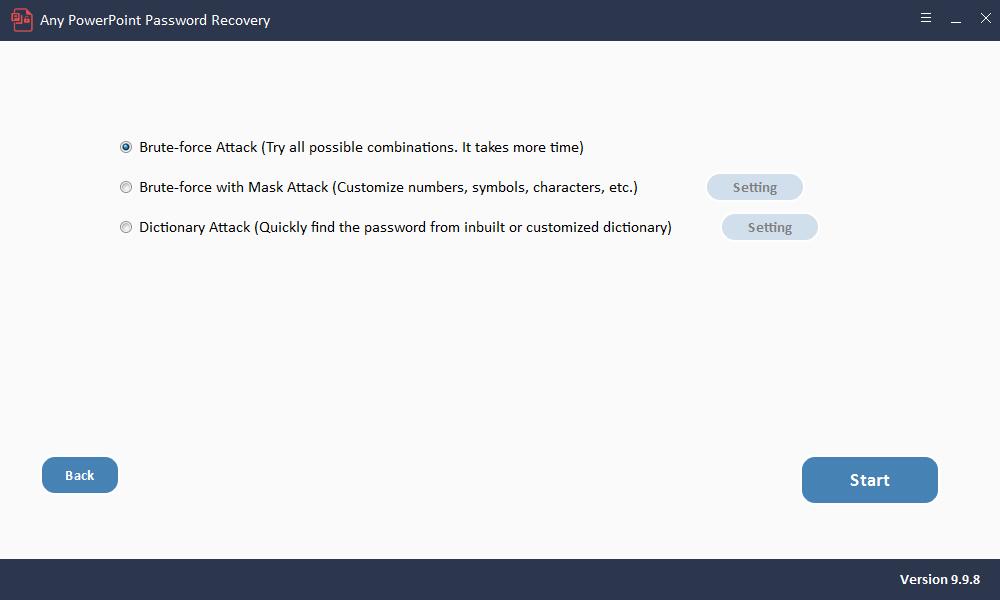
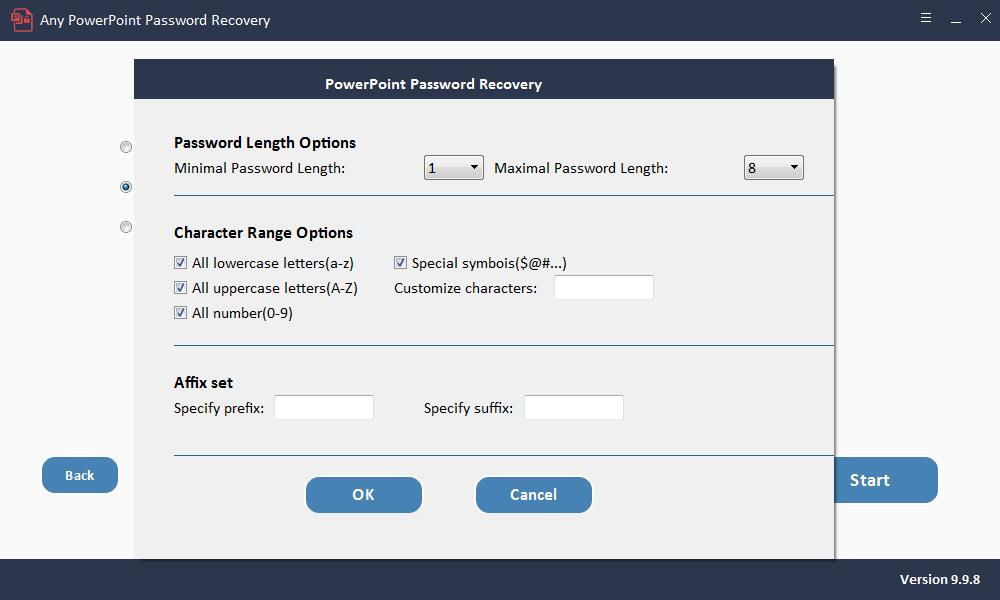
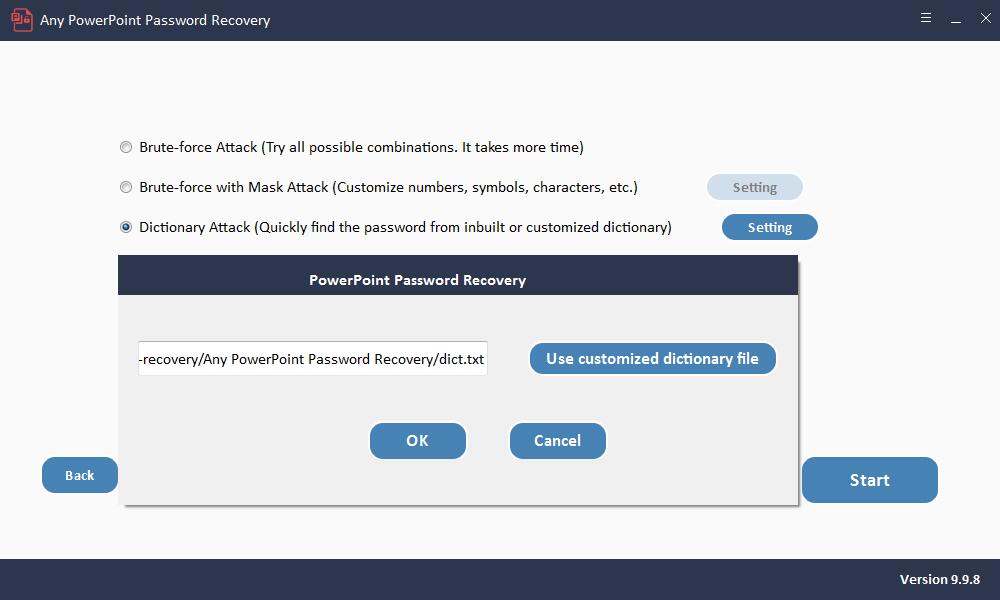

Se a apresentação não puder ser editada sem uma senha, o que significa que você pode ler a apresentação, mas não pode modificar o conteúdo, as soluções a seguir podem ajudar, quer você saiba a senha ou não.
Método 2: desbloquear a senha do PowerPoint renomeando a extensão do arquivo
Você também pode remover as restrições alterando a extensão do arquivo da apresentação. No entanto, é muito complicado para a maioria dos usuários e não é 100% viável. Veja como fazer:
Etapa 1: renomeie a apresentação e altere a extensão do arquivo da cópia de PPSX para ZIP.
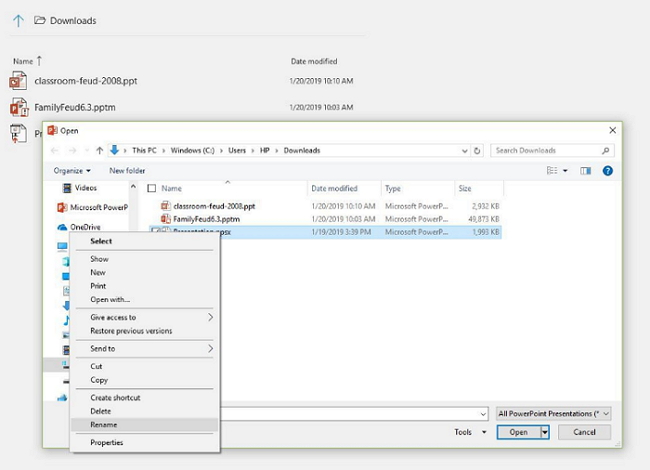
Etapa 2: agora abra o arquivo ZIP e localize o arquivo denominado apresentação.xml.
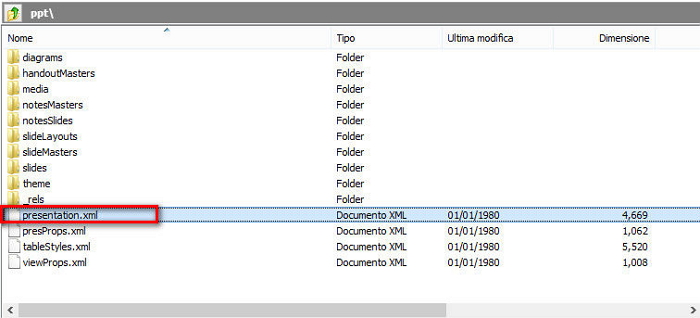
Etapa 3: extraia este arquivo e abra-o usando um editor de texto como o Bloco de notas. Encontre a tag começando com
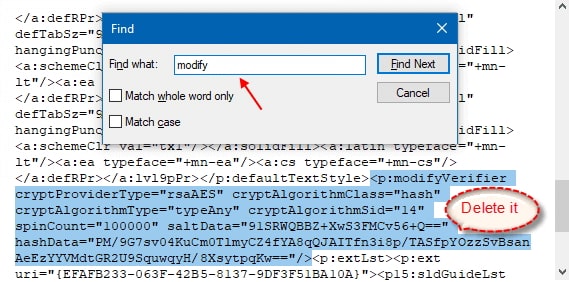
Etapa 4: agora salve o arquivo e coloque-o de volta na pasta ZIP para substituir o arquivo antigo.
Etapa 5: renomeie o arquivo ZIP para PPSX e, ao abrir o arquivo no PowerPoint, deverá conseguir editar o arquivo sem uma senha.
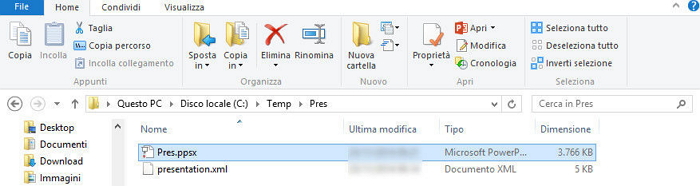
Método 3: desbloquear a senha do PowerPoint com uma senha
Se você conhece as senhas, veja como remover a restrição de edição da apresentação:
Etapa 1: Abra a apresentação do PowerPoint e clique em "Arquivo> Informações".
Etapa 2: clique em "Proteger apresentação" e selecione "Marcar como final".
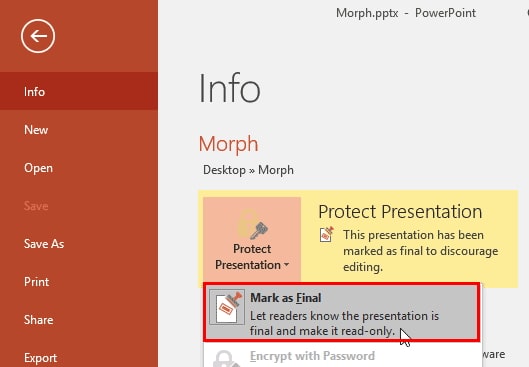
Etapa 3: Clique em "Salvar" para salvar a apresentação sem proteção por senha.
Etapa 4: agora abra o documento novamente e clique em "Editar assim mesmo" na parte superior para retirar as restrições e fazer alterações no conteúdo.